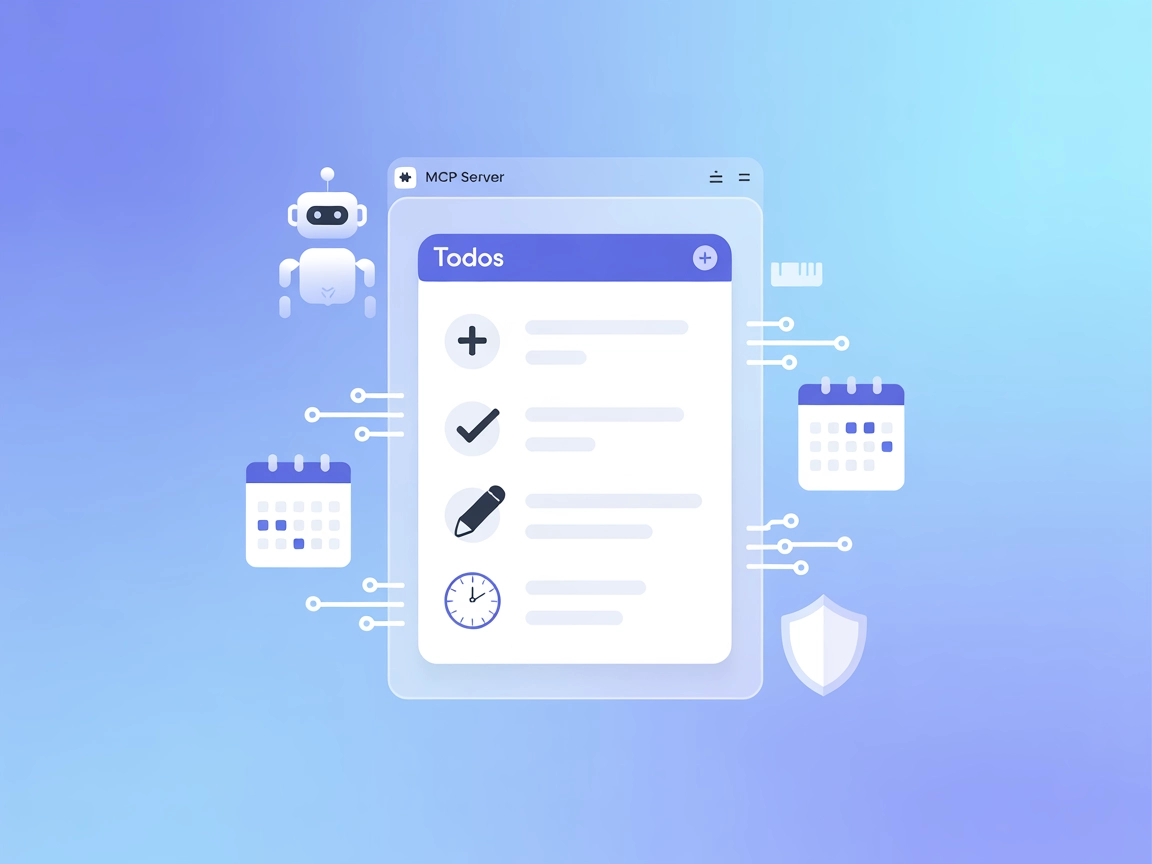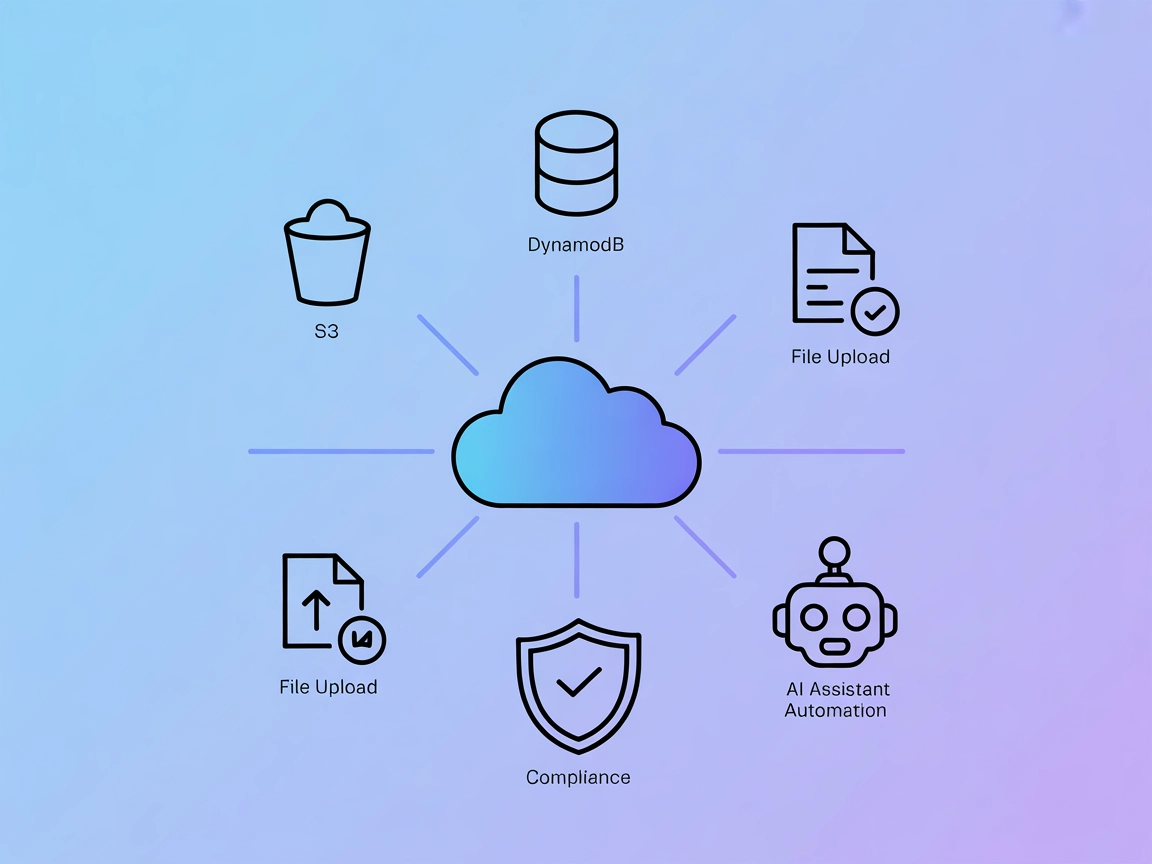Server Model Context Protocolu (MCP)
Server Model Context Protocolu (MCP) prepája AI asistentov s externými zdrojmi dát, API a službami, čím umožňuje jednoduchú integráciu komplexných pracovných po...
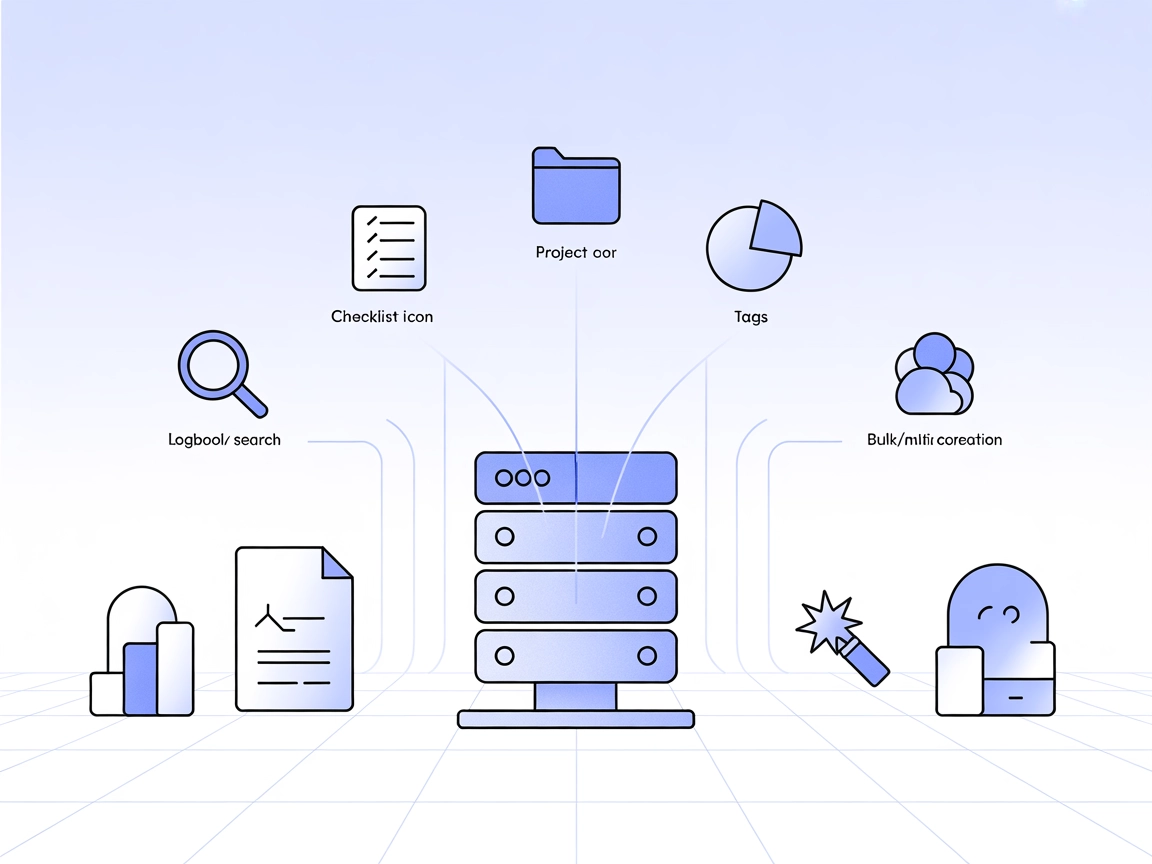
Prepojte FlowHunt s Things3 pre pokročilú správu úloh, projektov a značiek priamo z vašich AI tokov. Zjednodušte organizáciu a automatizujte produktivitu v macOS.
FlowHunt poskytuje dodatočnú bezpečnostnú vrstvu medzi vašimi internými systémami a AI nástrojmi, čím vám dáva podrobnú kontrolu nad tým, ktoré nástroje sú prístupné z vašich MCP serverov. MCP servery hostované v našej infraštruktúre môžu byť bezproblémovo integrované s chatbotom FlowHunt ako aj s populárnymi AI platformami ako sú ChatGPT, Claude a rôzne AI editory.
Things3 MCP Server je server protokolu Model Context Protocol (MCP) navrhnutý na zabezpečenie plynulej integrácie medzi AI asistentmi a aplikáciou Things3 na správu úloh v macOS. Umožňuje AI riadeným tokom využívať viac ako 25 špecializovaných nástrojov na kompletnú kontrolu nad správou úloh, projektov, oblastí a značiek v Things3. Prostredníctvom tohto servera môžu klienti automatizovať vytváranie, čítanie, aktualizáciu, mazanie a organizáciu úloh a projektov, vykonávať hromadné operácie a využívať inteligentné funkcie ako automatické vytváranie značiek a opravu chýb. Prepojením AI systémov s ekosystémom Things3 tento MCP server zvyšuje produktivitu a umožňuje sofistikované automatizácie pre osobnú alebo tímovú správu úloh, s optimalizáciou cez AppleScript a robustným ošetrením chýb.
V repozitári nie sú explicitne uvedené žiadne šablóny promptov.
V repozitári ani dokumentácii nie sú explicitne popísané žiadne MCP zdroje.
{
"mcpServers": {
"things3": {
"command": "npx",
"args": ["things3-mcp@latest"],
"env": {
"THINGS3_AUTH_TOKEN": "your_auth_token_here"
}
}
}
}
mcpServers:{
"mcpServers": {
"things3": {
"command": "npx",
"args": ["things3-mcp@latest"],
"env": {
"THINGS3_AUTH_TOKEN": "your_auth_token_here"
}
}
}
}
{
"mcpServers": {
"things3": {
"command": "npx",
"args": ["things3-mcp@latest"],
"env": {
"THINGS3_AUTH_TOKEN": "your_auth_token_here"
}
}
}
}
mcpServers nasledovné:{
"mcpServers": {
"things3": {
"command": "npx",
"args": ["things3-mcp@latest"],
"env": {
"THINGS3_AUTH_TOKEN": "your_auth_token_here"
}
}
}
}
Vždy zabezpečte svoj autentifikačný token Things3 pomocou premenných prostredia, ako je ukázané v príkladoch vyššie. Nikdy neukladajte tajné údaje priamo do repozitárov.
Príklad:
{
"mcpServers": {
"things3": {
"command": "npx",
"args": ["things3-mcp@latest"],
"env": {
"THINGS3_AUTH_TOKEN": "your_auth_token_here"
}
}
}
}
Použitie MCP vo FlowHunt
Na integráciu MCP serverov do vášho workflow vo FlowHunt pridajte komponent MCP do vášho flow a prepojte ho s AI agentom:
Kliknite na komponent MCP na otvorenie konfiguračného panela. V sekcii systémovej konfigurácie MCP vložte detaily vášho MCP servera v tomto JSON formáte:
{
"things3": {
"transport": "streamable_http",
"url": "https://yourmcpserver.example/pathtothemcp/url"
}
}
Po nakonfigurovaní je AI agent schopný používať tento MCP ako nástroj so všetkými jeho funkciami. Nezabudnite “things3” nahradiť skutočným názvom servera, ak je iný, a tiež zmeniť URL podľa potreby.
| Sekcia | Dostupnosť | Detaily/Poznámky |
|---|---|---|
| Prehľad | ✅ | Poskytuje integráciu medzi AI asistentmi a Things3 v macOS |
| Zoznam promptov | ⛔ | V repozitári neboli nájdené žiadne šablóny promptov |
| Zoznam zdrojov | ⛔ | Nie sú explicitne popísané MCP zdroje |
| Zoznam nástrojov | ✅ | Správa úloh/projektov/oblasti/znáčiek, hromadné operácie, vyhľadávanie v denníku, oprava chýb, atď. |
| Zabezpečenie API kľúčov | ✅ | Príklad konfigurácie s premennou prostredia pre THINGS3_AUTH_TOKEN |
| Podpora sampling (menej dôležité pre hodnotenie) | ⛔ | Nie je dôkaz o podpore sampling |
Na základe vyššie uvedených tabuliek je Things3 MCP Server dobre implementovaný z hľadiska nástrojov a inštrukcií na integráciu, no chýbajú mu štandardizované šablóny promptov, explicitné MCP zdroje a detaily pokročilých MCP funkcií ako roots a sampling. Pre jednofunkčnú integráciu je však pevný, no mohol by byť vylepšený bohatšími protokolovými prvkami.
| Má LICENSE | ✅ (MIT) |
|---|---|
| Má aspoň jeden nástroj | ✅ |
| Počet Forkov | 0 |
| Počet Stars | 2 |
Celkové hodnotenie: 5/10
Tento MCP server je robustný pre svoj účel (integrácia Things3) so silným pokrytím nástrojov a jasným nastavením, no chýba mu hĺbka v štandardizovaných MCP zdrojoch, šablónach promptov a pokročilých MCP funkciách, takže ide o dobrú, ale nie výnimočnú MCP implementáciu.
Things3 MCP Server prepája AI asistentov s aplikáciou Things3 na správu úloh v macOS, čo umožňuje automatizované vytváranie, aktualizáciu, organizáciu a mazanie úloh, projektov, oblastí a značiek. Podporuje viac ako 25 špecializovaných nástrojov pre pokročilé produktívne toky vrátane hromadných operácií a opravy chýb.
Poskytuje nástroje na kompletnú správu úloh, projektov, oblastí a značiek, hromadné operácie, automatické vytváranie značiek, vyhľadávanie v denníku podľa dátumu a opravu bežných chýb.
Vždy používajte premenné prostredia na uloženie THINGS3_AUTH_TOKEN, ako je uvedené v príkladoch nastavenia. Nikdy neukladajte tajné údaje priamo do konfigurácií alebo repozitárov.
Áno, po nakonfigurovaní môže každý AI agent vo FlowHunt pristupovať a ovládať vaše Things3 prostredie pomocou nástrojov MCP servera.
Použitie zahŕňa automatizovanú správu úloh, organizáciu projektov a oblastí, hromadné aktualizácie, inteligentné značkovanie a pokročilé vyhľadávanie v denníku na analytiku produktivity.
Odomknite bezproblémovú AI automatizáciu úloh a správu projektov v Things3 vďaka FlowHunt. Nastavte za pár minút a začnite budovať inteligentné toky už dnes.
Server Model Context Protocolu (MCP) prepája AI asistentov s externými zdrojmi dát, API a službami, čím umožňuje jednoduchú integráciu komplexných pracovných po...
Todos MCP Server je open-source aplikácia na správu zoznamu úloh s podporou Model Context Protocol (MCP), ktorá umožňuje AI asistentom a chatbotom programovo sp...
AWS MCP Server integruje FlowHunt s AWS S3 a DynamoDB, umožňuje AI agentom automatizovať správu cloudových zdrojov, vykonávať databázové operácie a spravovať uk...
Súhlas s cookies
Používame cookies na vylepšenie vášho prehliadania a analýzu našej návštevnosti. See our privacy policy.